En esta guía, se explica cómo recibir anuncios de prueba en tu integración de anuncios. Para que puedas hacer clic en los anuncios de prueba sin que se les cobre a los anunciantes de Google, es importante que uses esos anuncios durante el desarrollo. Si haces clic en demasiados anuncios sin estar en el modo de prueba, correrás el riesgo de que tu cuenta se reporte por actividad no válida.
Existen dos formas de obtener anuncios de prueba:
Usa una de las unidades de anuncios de demostración de Google.
Con tu propia unidad de anuncios y el modo de prueba habilitado
Unidades de anuncios de demostración
La manera más rápida de habilitar las pruebas es utilizar las unidades de anuncios de demostración que proporciona Google. Esas unidades de anuncios no están asociadas a tu cuenta de AdMob, por lo que no hay riesgo de que tu cuenta genere tráfico no válido cuando las utilices.
A continuación, se muestran las unidades de anuncios de demostración que incluyen creatividades de prueba específicas para cada formato:
Android
| Formato del anuncio | ID de unidad de anuncios de ejemplo |
|---|---|
| Banner | ca-app-pub-3940256099942544/6300978111 |
| Intersticial | ca-app-pub-3940256099942544/1033173712 |
| Recompensado | ca-app-pub-3940256099942544/5224354917 |
iOS
| Formato del anuncio | ID de unidad de anuncios de ejemplo |
|---|---|
| Banner | ca-app-pub-3940256099942544/2934735716 |
| Intersticial | ca-app-pub-3940256099942544/4411468910 |
| Recompensado | ca-app-pub-3940256099942544/1712485313 |
Habilita dispositivos de prueba (modo de prueba)
Si deseas realizar pruebas más rigurosas con anuncios que se asemejen a los de producción real, ahora puedes configurar tu dispositivo como un dispositivo de prueba y usar los IDs de unidades de anuncios que creaste en la IU de AdMob. Los dispositivos de prueba se pueden agregar en la IU de AdMob o de forma programática con el SDK de anuncios de Google para dispositivos móviles.
Sigue los pasos que se indican a continuación para agregar tu dispositivo como un dispositivo de prueba.
Agrega tu dispositivo de prueba en la IU de AdMob
Si deseas agregar un dispositivo de prueba de forma sencilla y no programática, y probar compilaciones de la app nuevas o existentes, usa la IU de AdMob. Obtén más información.
Agrega tu dispositivo de prueba de forma programática
Si quieres probar anuncios en tu app mientras la desarrollas, sigue los pasos que se indican a continuación para registrar tu dispositivo de prueba de forma programática.
Carga tu app con anuncios integrados y realiza una solicitud de anuncio.
Consulta la consola para ver si hay un mensaje como el siguiente:
Android
I/Ads: Use RequestConfiguration.Builder.setTestDeviceIds(Arrays.asList("33BE2250B43518CCDA7DE426D04EE231")) to get test ads on this device."
iOS
<Google> To get test ads on this device, set: GADMobileAds.sharedInstance.requestConfiguration.testDeviceIdentifiers = @[ @"2077ef9a63d2b398840261c8221a0c9b" ];
Copia tu ID de dispositivo de prueba en el portapapeles.
Modifica tu código para definir el ID del dispositivo de prueba a través de
SetRequestConfiguration:// Set a sample device ID of 2077ef9a63d2b398840261c8221a0c9b firebase::gma::RequestConfiguration request_configuration = firebase::gma::GetRequestConfiguration(); request_configuration.test_device_ids.push_back("2077ef9a63d2b398840261c8221a0c9b"); firebase::gma::SetRequestConfiguration(request_configuration);
Vuelve a ejecutar tu app. Si se muestra un anuncio de Google, verás la etiqueta Modo de prueba centrada en la parte superior del anuncio (banner, intersticial o recompensado):
Es seguro hacer clic en los anuncios que muestran la etiqueta Modo de prueba. Las solicitudes, las impresiones y los clics en los anuncios en modo de prueba no aparecerán en los informes de tu cuenta.
Pruebas con la mediación
Las unidades de anuncios de demostración de Google solo muestran anuncios de Google. Para probar tu configuración de mediación, debes usar el enfoque de habilitar los dispositivos de prueba.
Los anuncios mediados no renderizan la etiqueta Modo de prueba. Es tu responsabilidad asegurarte de que el modo de prueba esté habilitado para cada una de tus redes de mediación, de modo que estas no marquen tu cuenta por actividad no válida. Para obtener más información, consulta la guía de mediación correspondiente a cada red.
Si no tienes la certeza de que un adaptador de red de publicidad de mediación ofrece un modo de prueba, lo más seguro es que evites hacer clic en los anuncios de esa red durante el desarrollo. Puedes usar el método ResponseInfo::mediation_adapter_class_name() en cualquiera de los formatos de anuncios para averiguar qué red de publicidad publicó el anuncio actual.
